বিষয়বস্তুৰ তালিকা
যদি আপুনি সঘনাই ইমেইল ব্যৱহাৰকাৰী, আপুনি হয়তো সহকৰ্মী, সহকৰ্মী, বন্ধু বা পৰিয়ালৰ পৰা মেইল দেখিছে যাৰ শেষত স্বাক্ষৰ আছে। ইয়াত তেওঁলোকৰ নাম, ফোন নম্বৰ, চাকৰিৰ পদবী আৰু অন্যান্য প্ৰাসংগিক তথ্য থাকিব পাৰে। এটা স্বাক্ষৰে ইমেইল এটাক অতি পেছাদাৰী যেন দেখাব পাৰে।
যদিও বেছিভাগ ইলেক্ট্ৰনিক যোগাযোগ এতিয়া তৎক্ষণাত বাৰ্তা প্ৰেৰণ, টেক্সট বাৰ্তা প্ৰেৰণ, ভিডিঅ' আড্ডা, বা ছ'চিয়েল মিডিয়াৰ ৰূপত, ইমেইল এতিয়াও ব্যৱসায়িক জগতত ব্যাপকভাৱে ব্যৱহাৰ কৰা হয়। ইয়াৰ বাবে, এটা পেছাদাৰী চেহেৰাৰ চিহ্ন থকাটো অতি গুৰুত্বপূৰ্ণ যিয়ে থিয় দিয়ে আৰু আনক জনায় যে তেওঁলোকে কাৰ সৈতে যোগাযোগ কৰিছে।

আপুনি এজন Outlook ব্যৱহাৰকাৰী নেকি? Microsoft Outlook ত এটা ইমেইল স্বাক্ষৰ সৃষ্টি কৰাটো যথেষ্ট সহজ; মাত্ৰ কেইমিনিটমানৰ ভিতৰতে কৰিব পাৰি।
যদি আপোনাৰ ইতিমধ্যে আছে, আৰু আপুনি ইয়াক কেনেকৈ সলনি কৰিব লাগে পাহৰি গৈছে, আমি আপোনাক কেনেকৈ সলনি কৰিব লাগে দেখুৱাম। আপোনাৰ ইমেইল স্বাক্ষৰ কেনেকৈ যোগ বা পৰিবৰ্তন কৰিব লাগে চাওঁ আহক৷ ইয়াৰ পিছত, আমি ইয়াক কেনেকৈ পেছাদাৰী দেখাব পাৰি তাৰ কিছুমান টোকা অন্তৰ্ভুক্ত কৰিছো।
Microsoft Outlook ত এটা স্বাক্ষৰ যোগ কৰক
Outlook ত এটা স্বাক্ষৰ যোগ কৰাটো এটা মোটামুটি সহজ প্ৰক্ৰিয়া। আমি এইটো Outlook ৰ ৱেব সংস্কৰণত কৰিম, কিন্তু ইয়াক Outlook এপৰ ভিতৰত প্ৰায় একে পদক্ষেপ ব্যৱহাৰ কৰিও কৰিব পাৰি৷ এই প্ৰবন্ধত থকা স্ক্ৰীণশ্বটসমূহ Outlook ৰ ৱেব সংস্কৰণৰ পৰা।
স্তৰ ১: Microsoft Outlook লৈ লগ ইন কৰক
Microsoft Outlook লৈ চাইন ইন কৰক।
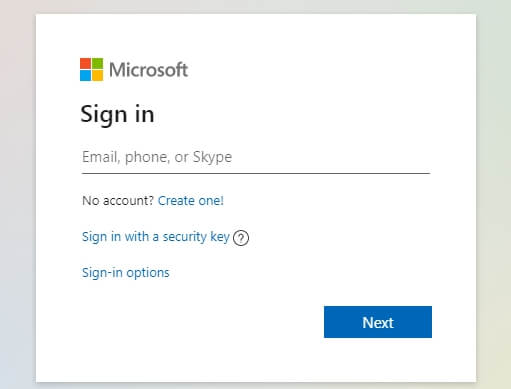
স্তৰ ২ : আউটলুক ছেটিংছ খোলক
আপোনাৰ একাউণ্ট ছেটিংছ খোলক। আপোনাৰ ব্ৰাউজাৰৰ ওপৰৰ সোঁফালৰ চুকত থকা ছেটিংছ আইকনত ক্লিক কৰি এইটো কৰক।

স্তৰ ৩: “সকলো আউটলুক ছেটিংছ চাওক”

স্তৰ ৪: মেইল – কম্পোজ আৰু ৰিপ্লাইত ক্লিক কৰক
ছেটিংছ মেনুত, “মেইল” আৰু তাৰ পিছত “কম্পোজ এণ্ড ৰিপ্লাই” ক্লিক কৰক। পৰ্দাৰ সোঁফালে থকা উইণ্ড'ৰ ওপৰত, আপুনি তৎক্ষণাত “ইমেইল স্বাক্ষৰ” অংশ চাব লাগে।

স্তৰ ৫: আপোনাৰ স্বাক্ষৰৰ তথ্য যোগ কৰক
সকলো যোগ কৰক আপুনি আপোনাৰ স্বাক্ষৰত দেখুৱাব বিচৰা বস্তুবোৰ। আপোনাৰটো কেনেকৈ পেছাদাৰী দেখা যায় তাৰ ওপৰত তলৰ অংশ চাওক।

আপুনি আখৰ সলনি কৰিব পাৰে আৰু অন্য প্ৰামাণিক লিখনী বিন্যাস বিকল্পসমূহ ব্যৱহাৰ কৰিব পাৰে। আপুনি ইচ্ছা কৰিলে ছবি যোগ কৰাটোও সম্ভৱ।
স্তৰ 6: বিকল্পসমূহ নিৰ্ব্বাচন কৰক
চহী কেতিয়া ব্যৱহাৰ কৰিব লাগে নিৰ্ধাৰণ কৰিবলৈ বিকল্পসমূহ নিৰ্ব্বাচন কৰক। আপুনি উত্তৰ বা ফৰৱাৰ্ড কৰা নতুন বাৰ্তা আৰু বাৰ্তাসমূহত ইয়াক অন্তৰ্ভুক্ত কৰিব পাৰি।

স্তৰ ৭: আপোনাৰ পৰিবৰ্তনসমূহ সংৰক্ষণ কৰক
তলৰ সোঁফালৰ চুকত। এবাৰ সঞ্চয় কৰিলেই কাম শেষ হ’ল; আপোনাৰ ইমেইলসমূহত এটা ভাল পেছাদাৰী-দেখা স্বাক্ষৰ থাকিব লাগে।

আপোনাৰ Microsoft Outlook স্বাক্ষৰ আপডেইট কৰক
যদি আপুনি আপোনাৰ নতুন স্বাক্ষৰ দেখাৰ ধৰণত সুখী নহয়, চিন্তা নকৰিব৷ ইয়াক সম্পাদনা কৰাটো সহজ৷ যোগাযোগৰ তথ্য সলনি হ’লে, আপুনি নতুন চাকৰিৰ পদবী লাভ কৰিলে, বা আপুনি কেৱল ব্ৰাছ কৰিব বিচাৰিলে পৰিৱৰ্তন কৰিবলগীয়া হোৱাটোও সাধাৰণ কথা৷ইয়াক আপডেইট কৰিবলৈ, নতুনটো সৃষ্টি কৰিবলৈ ব্যৱহাৰ কৰা একে পদক্ষেপসমূহ অনুসৰণ কৰক। যেতিয়া আপুনি সংহতিসমূহৰ স্বাক্ষৰ অংশলৈ যায় (পদক্ষেপ ৪), সোঁফালে থকা লিখনী উইন্ডোত ক্লিক কৰক, তাৰ পিছত লিখনী বাকচটো আপুনি বিচৰা ধৰণে দেখাবলৈ সম্পাদনা কৰক। ইমান সহজ কথা৷ আপোনাৰ ছেটিংছ সংৰক্ষণ কৰিবলৈ নাপাহৰিব৷
আপোনাৰ Outlook স্বাক্ষৰক কেনেকৈ পেছাদাৰী দেখাব
আপোনাৰ ইমেইল স্বাক্ষৰ পেছাদাৰী দেখাটো নিশ্চিত কৰাৰ বহুতো উপায় আছে৷ আপোনাৰ শীৰ্ষ অগ্ৰাধিকাৰ: আপোনাৰ সম্পূৰ্ণ নাম আৰু তাৰ পিছত আপোনাৰ চাকৰি বা পদ, তাৰ পিছত যোগাযোগৰ তথ্য অন্তৰ্ভুক্ত কৰক। তলত দিয়া বস্তুবোৰ হৈছে যিবোৰে সৰ্বাধিক মান যোগ কৰিব।
1. নাম
আপুনি আপোনাৰ আনুষ্ঠানিক নাম ব্যৱহাৰ কৰিব বিচাৰিব পাৰে। আপোনাৰ অধিক আকস্মিক কৰ্ম পৰিৱেশ বা ক্লায়েণ্ট নাথাকিলে যিকোনো ডাকনাম বা চুটি কৰা নাম এৰি দিয়ক।
2. শিৰোনাম
এইটো গুৰুত্বপূৰ্ণ হ'ব পাৰে, বিশেষকৈ যিসকলে আপোনাক ভালদৰে নাজানে বা নাজানে 3. কোম্পানীৰ নাম
যদি আপুনি এটা কোম্পানীত কাম কৰে, তেন্তে প্ৰাপকসকলে ইয়াৰ নাম জানিব লাগিব। যদি আপুনি কোনো কোম্পানীত কাম নকৰে, তেন্তে আপুনি “স্বাধীন ঠিকাদাৰ” বা “মুক্ত বিকাশক”ৰ দৰে কিবা এটা ৰাখিব পাৰে। আপুনি যদি কোনো কোম্পানীক প্ৰতিনিধিত্ব কৰা নাই তেন্তে এই অংশটোও এৰি দিব পাৰে।
কোম্পানী তথ্য যোগ কৰাৰ সময়ত, আপুনি আপোনাৰ কোম্পানী ল'গ' যোগ কৰাৰ কথা চিন্তা কৰিব পাৰে। প্ৰথমে আপোনাৰ কোম্পানীটোৰ সৈতে পৰীক্ষা কৰক যে তেওঁলোকৰ নিৰ্দিষ্ট বস্তু আছে নেকি যিবোৰ তেওঁলোকে আপুনি অন্তৰ্ভুক্ত কৰিব বিচাৰে।
4. প্ৰমাণীকৰণসমূহ
আপুনিআপুনি বা আপোনাৰ কোম্পানীয়ে থকা যিকোনো প্ৰমাণপত্ৰও তালিকাভুক্ত কৰিব পাৰে। প্ৰমাণীকৰণসমূহ এটা ল'গ' বা চিহ্নৰ সৈতে আহিব পাৰে যিটো যোগ কৰিব পাৰি।
5. যোগাযোগৰ তথ্য
এইটো আটাইতকৈ গুৰুত্বপূৰ্ণ অংশ হ'ব পাৰে। কোনোবাই আপোনাৰ সংস্পৰ্শলৈ অহাৰ বিকল্প উপায় প্ৰদান কৰক। আপোনাৰ ফোন নম্বৰ, আপোনাৰ ব্যৱসায়িক ৱেবছাইট, বা আপোনাৰ হাতত থকা আন যিকোনো পদ্ধতি যোগ কৰক। আপুনি আপোনাৰ ইমেইল ঠিকনাও অন্তৰ্ভুক্ত কৰিব পাৰে যদিও ই ইতিমধ্যে “ৰ পৰা” অংশত বাৰ্তাত থাকিব। য'ত কোনোবাই ইয়াক সহজে চাব পাৰে আৰু ইয়াক প্ৰৱেশ কৰিব পাৰে তাত থাকিলে কোনো ক্ষতি নহয়।
6. ছ'চিয়েল মিডিয়া
যিকোনো পেছাদাৰী ছ'চিয়েল মিডিয়া একাউণ্ট যেনে লিংকডইন বা প্ৰতিনিধিত্ব কৰা আনৰ সৈতে লিংক কৰাৰ কথা চিন্তা কৰক আপোনাৰ ব্যৱসায়।
7. ফটো
আপোনাৰ ফটো এখন ঐচ্ছিক, কিন্তু মানুহে কাক যোগাযোগ কৰিছে সেয়া চাবলৈ ভাল লাগে। যদি আপোনাৰ কোম্পানী সংস্কৃতি আনুষ্ঠানিক, এটা পেছাদাৰী-দেখা ফটো ব্যৱহাৰ কৰাটো নিশ্চিত কৰক।
আপুনি আপোনাৰ আউটলুক স্বাক্ষৰত কি অন্তৰ্ভুক্ত কৰিব নালাগে
আপুনি দেখাৰ দৰে, স্বাক্ষৰ অংশই আপোনাক অনুমতি দিব প্ৰচুৰ পৰিমাণে লিখা বা ছবি যোগ কৰিবলৈ, কিন্তু ইয়াক সহজ কৰি ৰখাত একো দোষ নাই। লক্ষ্য হৈছে আপোনাৰ বাৰ্তাসমূহত সৰ্বাধিক মূল্য যোগ কৰা তথ্য প্ৰদান কৰা।
অতিৰিক্ত নকৰিব। বেছিকৈ যোগ কৰিলে অগোছাল যেন লাগিব পাৰে। তথ্যৰ অতিৰিক্ত বোজাৰ ফলত গ্ৰাহকে ইয়াক আওকাণ কৰিব পাৰে, বিশেষকৈ যদি তেওঁলোকে খৰখেদাকৈ থাকে।
আপুনি প্ৰায়ে দেখিব যে মানুহে কোনো ধৰণৰ উদ্ধৃতি বা...তেওঁলোকৰ ইমেইল স্বাক্ষৰত কৈছে। মই ইয়াৰ বিৰুদ্ধে পৰামৰ্শ দিওঁ যদিহে ই আপোনাৰ কোম্পানীৰ মূলমন্ত্ৰ বা শ্লোগান নহয়। উদ্ধৃতিবোৰ প্ৰায়ে মতামতমূলক, ৰাজনৈতিক বা বিতৰ্কিত হ’ব পাৰে; আপুনি কাৰোবাক ক্ষুন্ন কৰাৰ আশংকা কৰিব পাৰে। যদি আপোনাৰ ইচ্ছা পেছাদাৰী হ'ব লাগে, তেন্তে উদ্ধৃতি এনেকুৱা এটা কথা যিটো আপুনি এৰাই চলিব লাগে।
এটা শেষ কথা চিন্তা কৰিবলগীয়া: আপোনাৰ স্বাক্ষৰক অত্যধিক বিক্ষিপ্ত কৰাটো এৰক। আপুনি বিচাৰে যে ইয়াক লক্ষ্য কৰা হওক, কিন্তু আপুনি ইয়াক ইমান চকু কপালত তুলিব পৰাটোও নিবিচাৰে যে ই আপোনাৰ বাৰ্তাৰ পৰা আঁতৰাই নিব।
চহকে মানুহক ক'ব লাগে যে আপুনি কোন, আপুনি কি কৰে, আপুনি কাৰ বাবে কাম কৰে, আপোনাৰ সৈতে কেনেকৈ যোগাযোগ কৰিব পাৰে, আৰু সম্ভৱতঃ তেওঁলোকে আপোনাক কিয় বিশ্বাস কৰিব পাৰে।
আপুনি কিয় ইমেইল স্বাক্ষৰৰ প্ৰয়োজন আউটলুক
এটা প্ৰিফৰ্মেট কৰা মনিকাৰ থকাৰ আন কিছুমান ভাল কাৰণ আছে। যদিও ইয়াক সহজ যেন লাগিব পাৰে, ইয়াৰ গুৰুত্বক তুচ্ছজ্ঞান নকৰিব।
আমি ইতিমধ্যে দেখাৰ দৰে, এটা ইমেইল স্বাক্ষৰে আপোনাৰ বাৰ্তাসমূহক অধিক পেছাদাৰী যেন লাগে৷ এটা স্বাক্ষৰে মূল্যৱান সময় ৰাহি কৰিব পাৰে।
যদিও ইয়াক বেছি যেন নালাগিব পাৰে, একাধিক ইমেইল প্ৰেৰণ কৰা আৰু আপোনাৰ নাম আৰু অন্যান্য বিৱৰণ অহৰহ যোগ কৰাটোৱে অন্য কামৰ পৰা আঁতৰাই নিব পাৰে। এটা পূৰ্ব-সৃষ্টি কৰা অবিকল্পিতৰ সৈতে, প্ৰতিটো বাৰ্তাৰ বাবে আপুনি এটা কম কাম কৰিব লাগিব।
এটা স্বাক্ষৰে এইটোও নিশ্চিত কৰে যে আপোনাৰ নাম আৰু অন্য বিৱৰণসমূহ সদায় প্ৰতিটো ইমেইলত অন্তৰ্ভুক্ত কৰা হয়। আপুনি আপোনাৰ সৰ্বগুৰুত্বপূৰ্ণ যোগাযোগৰ তথ্য যোগ কৰিবলৈ নাপাহৰিব৷ এটা প্ৰামাণিক স্বাক্ষৰে আপোনাৰ যোগাযোগ তথ্য স্থিৰ কৰি ৰাখে যাতে আপুনি আপোনাক চিনি পায়প্ৰতিজন গ্ৰাহকলৈ একেখিনি কথা প্ৰেৰণ কৰি আছে।
এটা শেষ কাৰণ আছে: গ্ৰাহকে জানিব যে তেওঁলোকে বাৰ্তাটো কাৰ পৰা লাভ কৰিছে। ইমেইল ঠিকনাবোৰ প্ৰায়ে সংখ্যা বা অন্যান্য আখৰৰ সৈতে সংযুক্ত আমাৰ নামৰ জটিল অংশ।
ফলত বাৰ্তা গ্ৰহণ কৰা ব্যক্তিজনে আপোনাৰ সম্পূৰ্ণ নাম নাজানিবও পাৰে। এটা আনুষ্ঠানিক স্বাক্ষৰে নিশ্চিত কৰে যে গ্ৰাহকে আপুনি কোন সেইটো জানে।
চূড়ান্ত শব্দসমূহ
আপোনাৰ Outlook ইমেইল স্বাক্ষৰ আপোনাৰ যোগাযোগৰ এটা গুৰুত্বপূৰ্ণ অংশ। ই আপোনাৰ বিষয়ে তথ্য প্ৰদান কৰে আৰু আপোনাৰ পাঠকসকলক আপোনাৰ সৈতে যোগাযোগ কৰাৰ বিকল্প উপায় দিয়ে। ই ইমেইল টাইপ আৰু প্ৰেৰণ কৰাৰ সময়ত সময় ৰাহি কৰে কাৰণ আপুনি অহৰহ পুনৰাবৃত্তিমূলক লিখনী পূৰণ কৰিব নালাগিব।
এবাৰ আপুনি আপোনাৰ Outlook স্বাক্ষৰ সংস্থাপন কৰিলে, ইয়াক সঘনাই পৰ্যালোচনা কৰাটো নিশ্চিত কৰক আৰু নিশ্চিত কৰক যে আপুনি ইয়াক ৰাখিছে আজিলৈকে যদি কিবা সলনি হয়।
আশাকৰোঁ, এই প্ৰবন্ধটোৱে আপোনাক Outlook ত আপোনাৰ পেছাদাৰী ইমেইল স্বাক্ষৰ সংস্থাপন কৰাত সহায় কৰিছে। যিকোনো প্ৰশ্ন বা মন্তব্যৰ বাবে আমাৰ সৈতে যোগাযোগ কৰিবলৈ নিঃসংকোচে অনুৰোধ জনালোঁ।

